在 Microsoft Teams 的新視窗中開啟應用程式
附註: 下列部分體驗僅適用于新的 Teams。 若要深入瞭解,請參閱切換到新的 Microsoft Teams。
多工性嗎? 在 Teams 桌面用戶端中,您可以在另一個視窗中開啟應用程式,協助您一次處理數件事。 此功能適用于大部分包含個人應用程式或索引標籤功能的應用程式。
開啟個人應用程式
若要從頭開始在新視窗中啟動應用程式:
-
移至您要開啟的個人應用程式圖示,無論是釘選在 Teams 左側的應用程式,或是在 [ 其他新增的應用程式 ] 底下找到
![[其他選項] 按鈕](https://support.content.office.net/zh-tw/media/d6c70643-162c-4414-954a-9bcb33ee4bc5.png)
-
以滑鼠右鍵按一下您選擇的應用程式圖示,然後選取 [ 在新視窗中開啟

若要在已開啟個人應用程式之後開啟:
尋找畫面右上角的 [ 在新視窗中開啟]
在新視窗中開啟索引標籤
-
在頻道或聊天中流覽至您選擇的索引標籤。
-
找到之後,選取索引標籤右上角 的 [在新視窗中開啟

![[彈出] 索引標籤](https://support.content.office.net/zh-tw/media/e8e8b3d3-4cff-49e0-8b1e-7ce2b44cdb95.png)
管理應用程式視窗
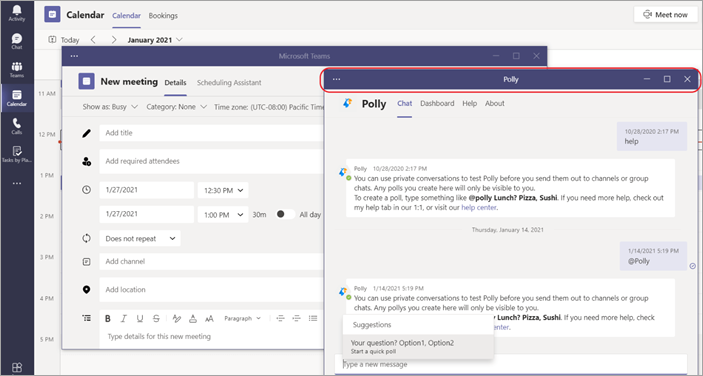
與任何視窗一樣,右上角有可讓您最小化、最大化及關閉視窗的控制項。 您可以選取並拖曳最小化視窗的角落來調整其大小,或按一下標題列並移動它,直到您有需要多工處理的檢視為止。










